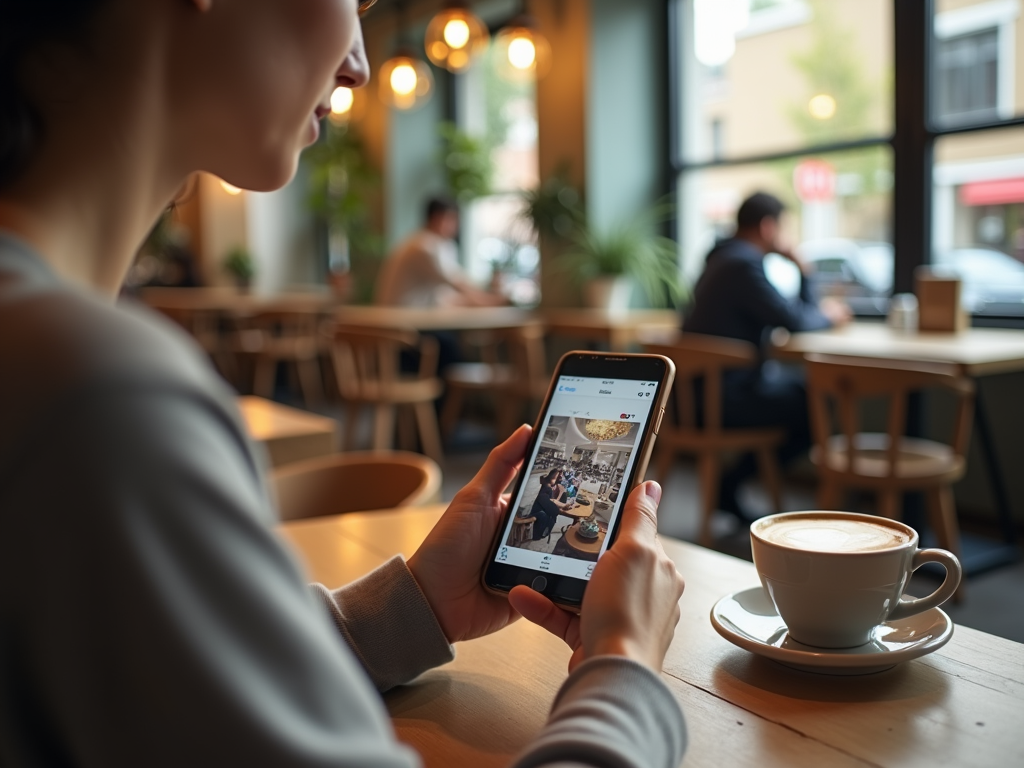Как настроить и использовать функцию «Фокус» на iPhone для создания пользовательских режимов работы и отдыха
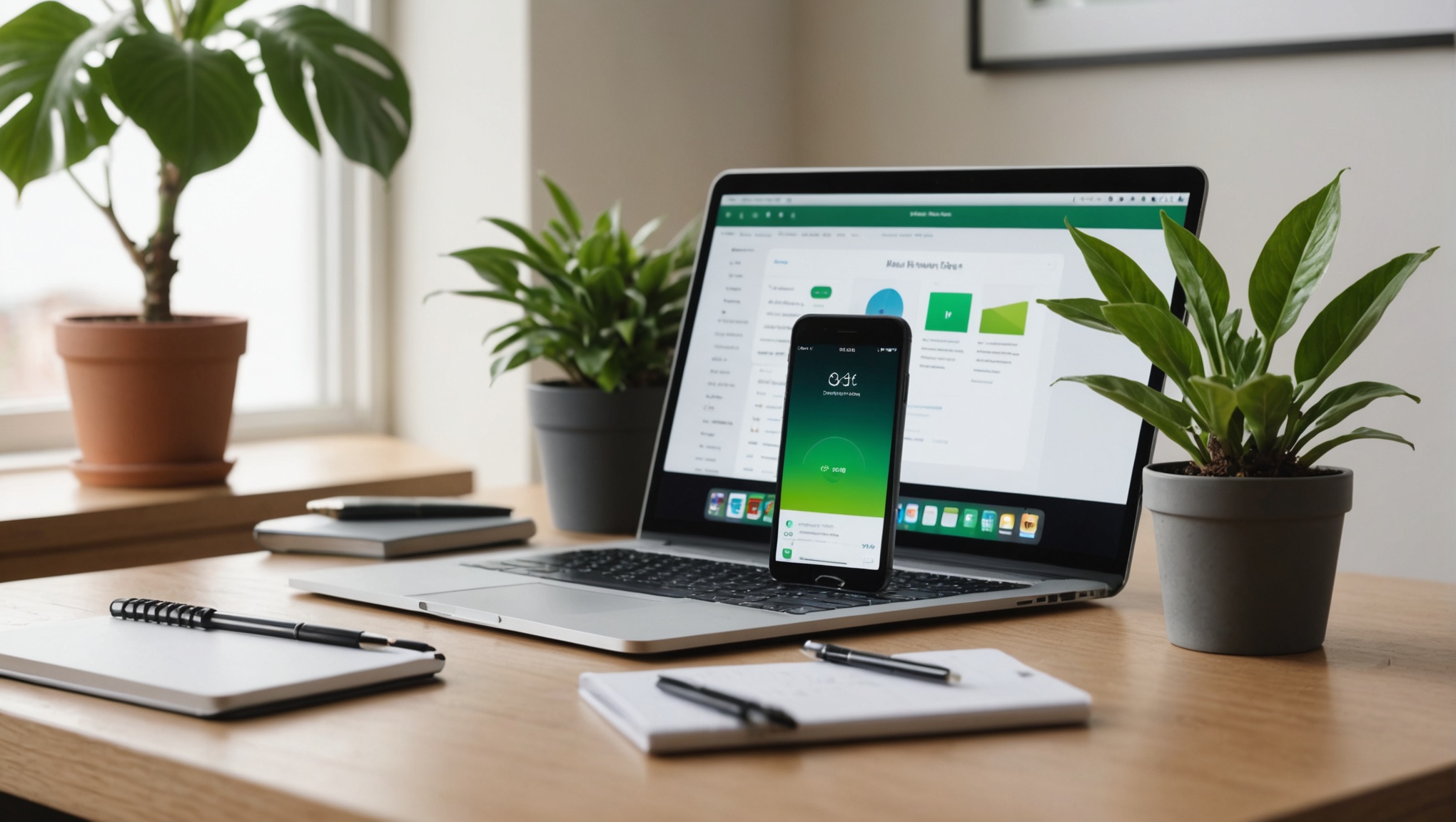
Функция «Фокус» на iPhone позволяет пользователям настраивать режимы работы и отдыха, адаптируя уведомления и настройки для различных ситуаций. В этой статье вы узнаете, как настроить и использовать эту функцию для повышения продуктивности и улучшения качества отдыха.
Что такое функция «Фокус» на iPhone?

Функция «Фокус» позволяет создавать уникальные режимы использования iPhone для различных ситуаций. Это поможет вам уклоняться от отвлекающих уведомлений, когда вы работаете, отдыхаете или занимаетесь каким-либо важным делом. Например, вы можете настроить один режим для работы и другой для отдыха, выключая ненужные уведомления и позволяя только важным сообщениям доходить до вас.
С помощью функции «Фокус» можно настроить множество различных режимов, которые будут включаться автоматически в зависимости от времени суток, местоположения или даже события календаря. Это дает возможность каждому пользователю создать уникальный и персонализированный опыт.
Как настроить режим «Фокус»
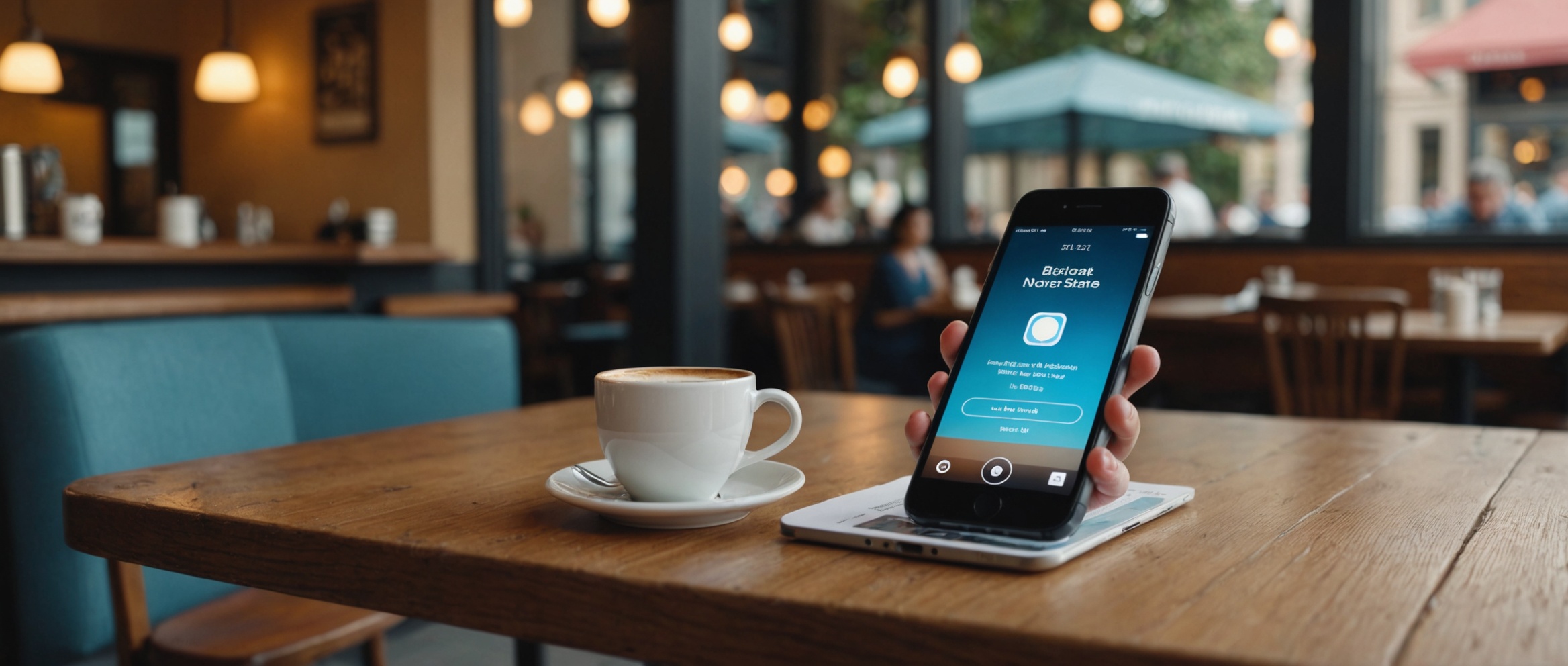
Настройка режима «Фокус» на iPhone весьма проста и доступна каждому пользователю iOS. Следуйте этим шагам, чтобы настроить свой первый режим:
- Откройте «Настройки» на вашем iPhone.
- Перейдите в раздел «Фокус».
- Нажмите на «Создать новый режим» и выберите соответствующую иконку и название для режима.
- Настройте профиль, выбрав, какие уведомления и приложения будут разрешены.
- Сохраните изменения и активируйте свой новый режим.
Также можно настроить автоматическое включение и отключение режима в зависимости от времени, местоположения или события календаря. Для этого перейдите в настройки режима и добавьте соответствующие условия активации.
Одним из наиболее удобных возможностей функции «Фокус» является использование геолокации и расписания для автоматического включения режимов. Например, вы можете настроить режим «Работа», который будет автоматически включаться, когда вы находитесь в офисе. Для этого выполните следующие шаги:
- Перейдите в настройки режима «Фокус» и выберите режим, который вы хотите настроить.
- Нажмите на «Добавить условие» и выберите «Локация».
- Выберите или введите адрес, где режим должен активироваться.
- Сохраните изменения.
Для настройки расписания, вместо «Локация» выберите «Время», укажите дни недели и время, когда режим должен активироваться.
Пользовательские настройки уведомлений
Функция «Фокус» предоставляет широкие возможности для настройки уведомлений, чтобы они максимально соответствовали вашим нуждам. Вы можете выбрать, какие контакты и приложения будут иметь возможность отправлять вам уведомления в каждом режиме.
Для настройки уведомлений:
- Перейдите в раздел «Фокус» в «Настройках».
- Выберите нужный режим установки уведомлений.
- Добавьте разрешенные контакты и приложения.
- Сохраните изменения.
Кроме того, можно разрешить повторяющиеся звонки или уведомления, если одно и то же лицо пытается связаться с вами несколько раз подряд.
Редактирование и удаление режимов «Фокус»
Вы всегда можете изменить или удалить созданные режимы «Фокус». Чтобы отредактировать режим, перейдите в «Настройки», выберите раздел «Фокус», найдите нужный режим и внесите изменения.
Для удаления режима:
- Откройте «Настройки» и выберите раздел «Фокус».
- Найдите режим, который вы хотите удалить.
- Смахните его влево и нажмите «Удалить».
Рекомендуется периодически просматривать и обновлять режимы «Фокус», чтобы они всегда соответствовали вашим текущим потребностям и предпочтениям.
Итог
Функция «Фокус» на iPhone предлагает мощные инструменты для улучшения вашей продуктивности и качества отдыха. Создавайте индивидуальные режимы для различных ситуаций и наслаждайтесь более органично организованным временем, минимизируя отвлекающие факторы. Следуя приведенным шагам и рекомендуемым способам настройки, вы сможете воспользоваться всеми преимуществами этой функции.
Часто задаваемые вопросы
1. Можно ли настроить несколько режимов «Фокус» одновременно?
Да, вы можете настроить и включить несколько режимов «Фокус». Каждый режим можно настроить на автоматическое включение в зависимости от времени, местоположения или события.
2. Как включить режим «Фокус» вручную?
Вы можете включить режим «Фокус» вручную, открыв Центр управления и нажав на иконку «Фокус». Затем выберите нужный режим из списка.
3. Могут ли экстренные вызовы проходить через режим «Фокус»?
Да, вы можете разрешить экстренные вызовы, даже если включен режим «Фокус». Для этого настройте исключения для определенных контактов или повторяющихся звонков.
4. Сохранятся ли настройки «Фокус» после обновления iOS?
Да, настройки режима «Фокус» сохраняются после обновления iOS. Тем не менее, рекомендуется проверять настройки после обновления на случай изменений в системе.
5. Могу ли я поделиться настройками «Фокус» с другим устройством?
Если вы используете несколько устройств с iOS, вы можете синхронизировать настройки «Фокус» через iCloud, чтобы использовать одинаковые настройки на всех устройствах.